Verwenden Sie Bandbreitenbegrenzer für eine umfassende Kontrolle der Datennutzung
- Viele Menschen wissen nicht, wie viel Bandbreite sie verwenden, und das kann zu Problemen führen, wenn sie ihr monatliches Datenlimit erreichen.
- Wenn Sie viel Bandbreite verwenden, sollten Sie Limits festlegen, um Ihre Nutzung über einen bestimmten Zeitraum zu überwachen und zu verwalten.
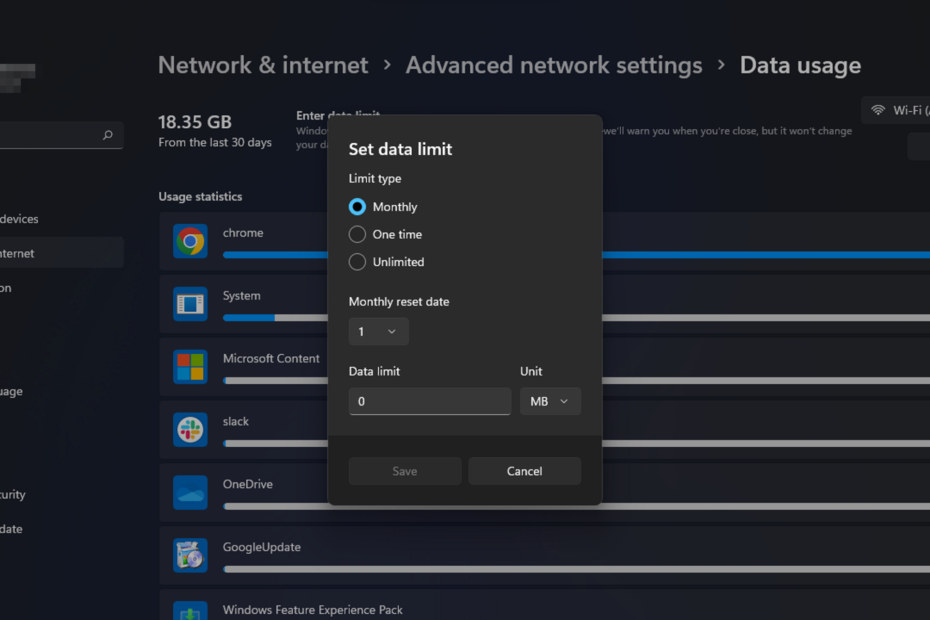
XINSTALLIEREN SIE, INDEM SIE AUF DIE DOWNLOAD-DATEI KLICKEN
Dieses Tool repariert häufige Computerfehler, indem es die problematischen Systemdateien durch die ursprünglichen Arbeitsversionen ersetzt. Es hält Sie auch von Systemfehlern und BSoDs fern und repariert Schäden, die durch Malware und Viren verursacht wurden. Beheben Sie PC-Probleme und entfernen Sie Virenschäden jetzt in 3 einfachen Schritten:
- Laden Sie Fortect herunter und installieren Sie es auf Ihrem PC.
- Starten Sie das Tool und Beginnen Sie mit dem Scannen um defekte Dateien zu finden, die die Probleme verursachen.
- Klicken Sie mit der rechten Maustaste auf Reparatur starten um Probleme zu beheben, die die Sicherheit und Leistung Ihres Computers beeinträchtigen.
- Fortect wurde heruntergeladen von 0 Leser in diesem Monat.
Das Festlegen der Bandbreite auf einem Windows-PC kann Ihnen helfen, die Datenmenge zu begrenzen, die Ihr Computer zu einem bestimmten Zeitpunkt übertragen kann. Dies ist besonders wichtig, wenn Sie versuchen, Geld bei Ihrer Internetrechnung zu sparen.
Wenn Sie mehr als einen Computer in Ihrem Netzwerk haben, konkurrieren diese ständig um die verfügbare Bandbreite. Das kann dazu führen langsamere Leistung und gelegentliche Verbindungsabbrüche, wenn Sie es nicht richtig verwalten. Hier erfahren Sie, wie Sie Limits festlegen und Ihre Datennutzung besser verwalten können.
Warum muss ich Bandbreitenbeschränkungen auf meinem PC durchsetzen?
Eine Bandbreitenbegrenzung ist die maximale Datenmenge, die Ihre Computernetzwerkverbindung passieren darf. Wenn Sie auf Ihrem PC eine Bandbreitenbegrenzung festlegen, sollten Sie wissen, dass dies bei einigen Anwendungen zu Problemen führen kann.
Dennoch gibt es einige Gründe, warum Sie Bandbreitenlimits einrichten sollten:
- Verfolgen Sie Ihre Nutzung – Wenn Sie einen unbegrenzten Plan haben, sollten Sie dies dennoch tun Verfolgen Sie, wie viele Daten Sie verwenden jeden Monat – nur für den Fall, dass etwas mit dem Netzwerk Ihres ISP schief geht.
- Bandbreitendiebstahl – Bandbreitendiebstahl liegt vor, wenn jemand Ihre Internetverbindung ohne Ihre Erlaubnis oder Ihr Wissen nutzt. Dies kann passieren, wenn Sie Router wurde gehackt.
- Vermeiden Sie Überschreitungsgebühren und zusätzliche Gebühren – Wenn Ihr ISP ein monatliches Limit für die Datenmenge hat, die Sie verwenden können, bevor zusätzliche Gebühren berechnet werden, hilft das Festlegen einer Bandbreitenobergrenze sicherzustellen, dass Sie immer unter Ihrem Limit bleiben.
- Sättigung verhindern – Wenn Ihr Computer ständig Daten herunter- oder hochlädt, kann dies zu Problemen mit anderen Programmen führen. Bandbreitenbegrenzungen verhindern Netzüberlastung und halten Sie bandbreitenintensive Anwendungen davon ab, Ihre Systemressourcen zu monopolisieren.
Wie lege ich Bandbreitenbeschränkungen in Windows 11 fest?
1. Verwenden Sie integrierte Router-Einstellungen
Einige Router können so konfiguriert werden, dass sie die Bandbreitennutzung steuern. Sie können Ihren Router beispielsweise so einstellen, dass er jedes Gerät blockiert, das einen bestimmten Prozentsatz Ihrer Gesamtbandbreite überschreitet. Dies ist nützlich, um sicherzustellen, dass niemand zu irgendeinem Zeitpunkt zu viel Bandbreite verwendet.
Wenn Ihr Router diese Option nicht hat, können Sie sich dafür entscheiden Upgrade auf einen neuen Router oder fahren Sie mit den anderen empfohlenen Methoden fort.
2. Verwenden Sie Einstellungen
- Schlagen Sie die Windows drücken und auswählen Einstellungen.

- Klicke auf Netzwerk & Internet auf der linken Seite.

- Auf Ihrem Strom WiFi Verbindung, klicke auf Datenverbrauch.

- Wählen Grenze eingeben.

- Legen Sie den Limittyp fest, von den Optionen, die von monatlich bis unbegrenzt reichen.
- Wählen Sie das Datum, an dem die Daten jeden Monat zurückgesetzt werden sollen, aus dem Dropdown-Menü unter aus Monatliches Reset-Datum.
- Geben Sie nun das Datenlimit ein und wählen Sie, ob Sie in MB oder GB begrenzen möchten, und klicken Sie schließlich auf Speichern.

3. Verwenden Sie den Gruppenrichtlinien-Editor
- Schlagen Sie die Windows + R Schlüssel zum Öffnen Laufen Befehl.
- Typ gpedit.msc in das Dialogfeld und klicken Sie auf Eingeben.

- Navigieren Sie zum folgenden Ort:
Computerkonfiguration/Administrative Vorlagen/Netzwerk/QoS-Paketplaner - Doppelklicken Sie im rechten Bereich auf Bandbreitenbeschränkung.
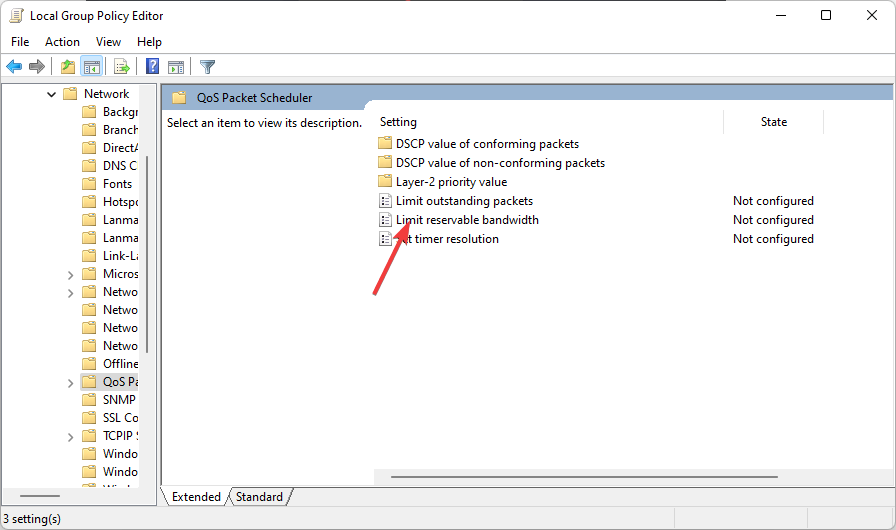
- Im Bandbreitenbeschränkung Fenster, das sich öffnet, wählen Sie die aus Ermöglicht Option und geben Sie eine Zahl zwischen 1 und 100 unter ein Bandbreitenbegrenzung Möglichkeit.
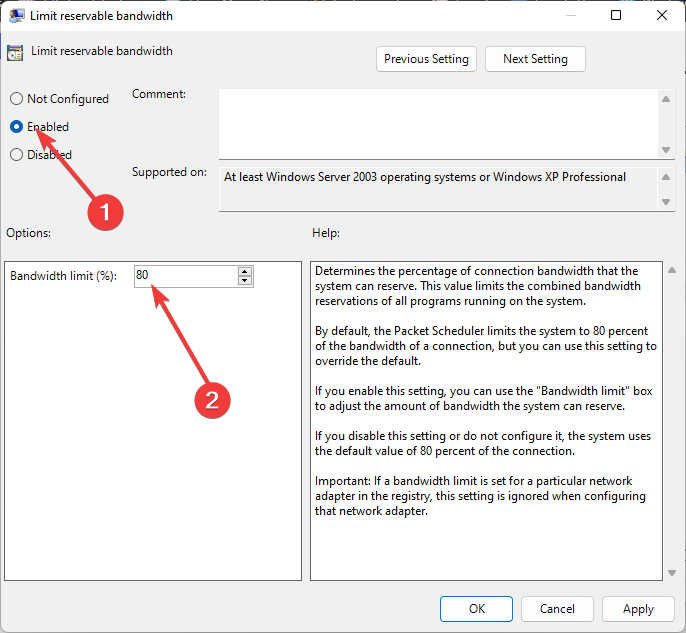
- Klicken Anwenden Und OK um die Änderungen zu speichern.
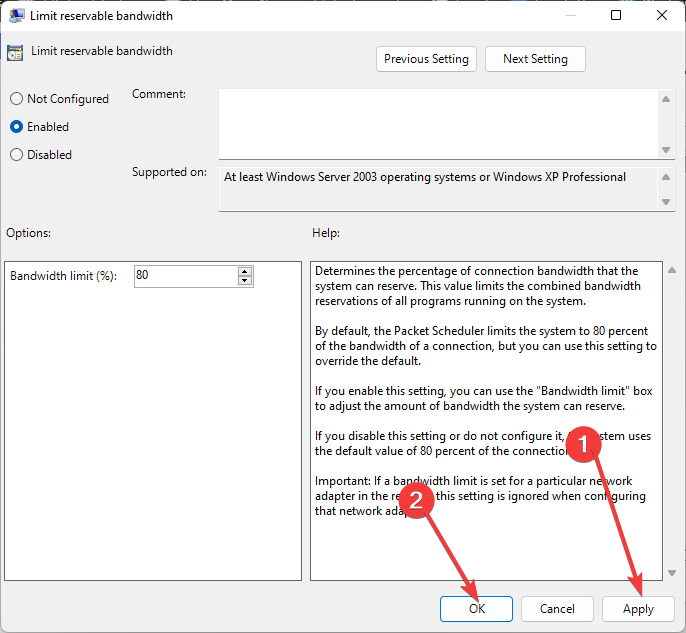
4. Verwenden Sie den Registrierungseditor
- Schlagen Sie die Windows + R Schlüssel zum Öffnen Laufen Befehl.
- Typ regedit in das Dialogfeld und klicken Sie auf Eingeben die zu öffnen Registierungseditor.

- Navigieren Sie zum folgenden Ort:
Computer\HKEY_LOCAL_MACHINE\SOFTWARE\Richtlinien\Microsoft\Windows - Doppelklicken Sie auf NonBestEfforLimit. Falls nicht verfügbar, klicken Sie mit der rechten Maustaste auf einen leeren Bereich im rechten Bereich und wählen Sie aus Neues DWORD (32-Bit) dann umbenennen als NonBestEfforLimit.
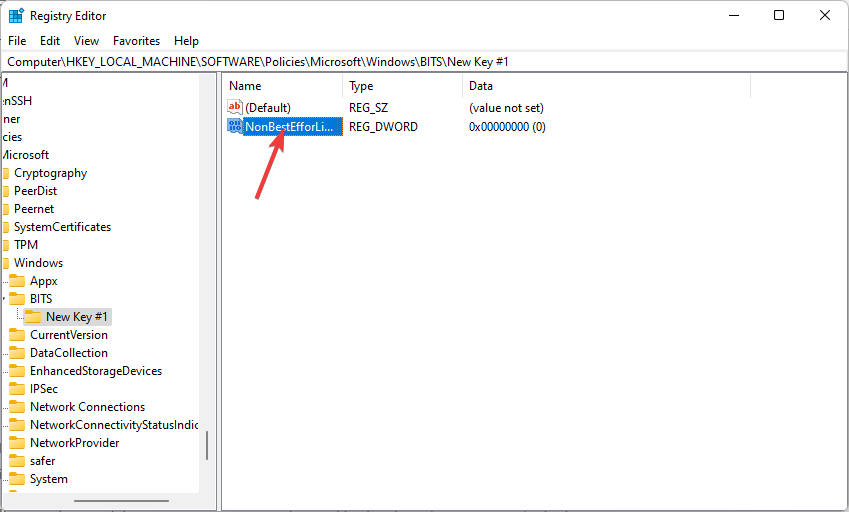
- Stellen Sie die ein Messwert auf eine beliebige Zahl dazwischen 1-100 dann klicken Sie auf OK.
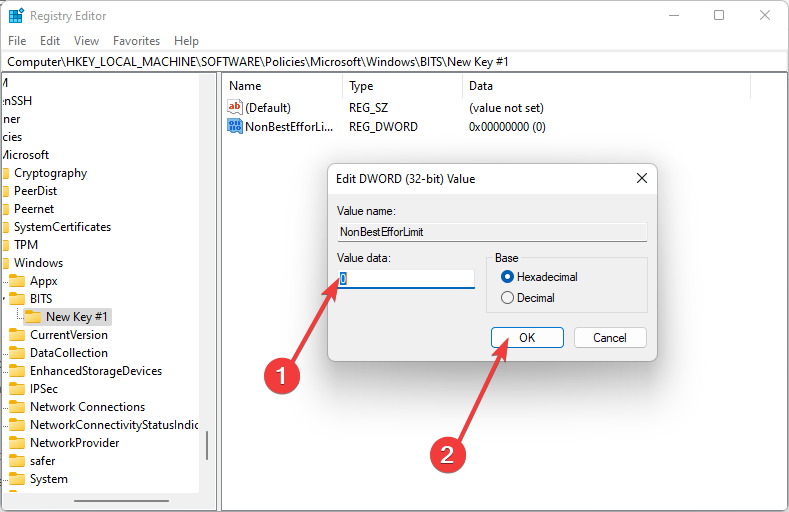
Denken Sie daran, dass das manuelle Bearbeiten der Registrierung schwerwiegende, unbeabsichtigte Folgen haben kann, die Ihren PC funktionsunfähig machen können. Sie sollten die Registrierung sichern, bevor Sie Änderungen daran vornehmen.
Wenn Sie einen Fehler machen, können Sie ein zuvor gespeichertes Backup verwenden Stellen Sie Ihre Registrierung wieder her in seinen vorherigen Zustand. Wenn Sie die Registrierung nicht bearbeiten möchten, tun Sie es nicht. Sie können ein Tool eines Drittanbieters verwenden, um die Registrierung für Sie zu bearbeiten. Andernfalls überspringen Sie diesen Abschnitt und fahren Sie mit der nächsten Lösung fort.
- Fix: Desktop verweist auf einen Ort, der nicht verfügbar ist
- Net Helpmsg 2186: Der Dienst antwortet nicht [Fix]
- EXE vs. MSI: Was sind die Unterschiede und was ist besser?
- Behoben: Programm wird nicht von der Taskleiste unter Windows 11 maximiert
Wenn Sie mehr Kontrolle darüber haben möchten, wie Sie die Bandbreitennutzung begrenzen können, sind Tools von Drittanbietern hilfreich. Tools zur Bandbreitenüberwachung können Ihnen dabei helfen, festzustellen, welche Art von Bandbreite Sie derzeit erhalten und wie viel mehr Sie benötigen.
Sie können auch verwenden Tools zur Bandbreitenbegrenzung um den Zugriff durch bestimmte Benutzer oder Anwendungen zu beschränken, damit sie Ihre verfügbare Bandbreite nicht belasten.
Um Ihnen eine Vorstellung zu geben, ein Programm, für das wir stehen, ist PRTG-Netzwerkmonitor denn damit können Sie Kanallimits setzen, um Schwellenwerte anzupassen und Benachrichtigungen bei Überschreitung auslösen.
Darüber hinaus handelt es sich um eine komplexe Software mit anpassbaren Bandbegrenzungsfunktionen, und Sie können Verbindungen und Anwendungen mit der größten Bandbreite verfolgen.
Kann ich die Nutzung der Anwendungsbandbreite in Windows einschränken?
Obwohl die oben genannten Methoden Ihnen helfen werden, die Bandbreitennutzung auf Ihrem Windows 11 zu begrenzen, sind sie möglicherweise nicht das, wonach Sie suchen. Es gibt einige Anwendungen, die die Internetbandbreite stark beanspruchen.
Möglicherweise möchten Sie die Bandbreitennutzung auf einschränken Priorisieren Sie die Bandbreitennutzung für andere Anwendungen. Windows 11 hat keine integrierte Möglichkeit, die Bandbreitennutzung für eine Anwendung zu steuern.
Für Windows 10-Benutzer gibt es jedoch eine Problemumgehung, mit der Sie die Bandbreitennutzung jedes Programms einschränken können. Sie können den Datenverbrauch einer App einfach ausschalten und jederzeit wieder einschalten, wenn Sie sie verwenden möchten. Es ist keine perfekte Lösung, aber es funktioniert in den meisten Fällen.
Um die Bandbreite auf Anwendungsbasis zu begrenzen, müssen Sie eines der Tools zur Bandbreitenüberwachung verwenden. Alternativ können Sie sich für entscheiden Browser mit niedriger Bandbreite.
Wenn Sie noch hier sind, sehen Sie sich an, wie es geht Ändern Sie Ihr Netzwerkband um Ihre Internetgeschwindigkeit zu erhöhen und die Gesamtleistung zu verbessern.
Hoffentlich konnten Sie mit Hilfe dieses Artikels angemessene Grenzen für Ihre Bandbreitennutzung festlegen.
Teilen Sie uns im Kommentarbereich unten mit, welche Methode Sie bevorzugen, um Bandbreitenbeschränkungen auf Ihrem Windows 11 festzulegen.
Haben Sie immer noch Probleme?
GESPONSERT
Wenn die obigen Vorschläge Ihr Problem nicht gelöst haben, kann Ihr Computer schwerwiegendere Windows-Probleme haben. Wir empfehlen die Wahl einer All-in-One-Lösung wie z Festung um Probleme effizient zu beheben. Klicken Sie nach der Installation einfach auf die Anzeigen & Korrigieren Taste und dann drücken Reparatur starten.

